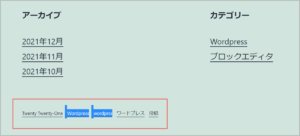ごけたです
非表示設定も表示場所によって設定方法も異なります。
はじめに
今回は「Wordpress」編です。
WordPressの公式テーマの1つ「Twenty Twenty-One」について書いているシリーズ。
ブロックエディタ編
ここでは「ウィジェット」の設定について書いてみました。
その1として投稿文下に表示される
「タグ」の非表示設定について。
実際に変更表示してる「Twenty Twenty-One」は上記のサイトでご確認できます。
ページ構成
画像、ソースコード、その下に説明文の構成になっています。
画像はクリックすると拡大されて表示されます。
リンクは予告なく削除される場合がございます。
Wordpressは5.8.2でスタート、公開時は5.9.3です。
OSはWindows、ブラウザーはchrome、
レンタルサーバーはエックスサーバーです。
タグ表示の確認
本題の「フッター」に表示される「タグ」の非表示設定の前に
タグ表示自体について確認しておきます。
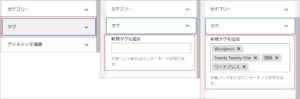
投稿文右枠から「タグ」をクリック。
タグとして表示したい単語を入力。
入力後、枠下にもあるように
「半角コンマまたはエンターキーで区切ります」を実行。
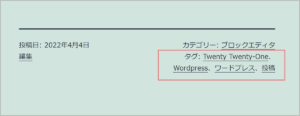
※「タグ」は投稿文内容に合わせて入力したタグが投稿文の下に。
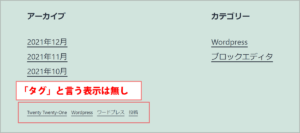
タグ全体としては「フッター」に表示されます。
フッターでのタグ表示は投稿が「公開」状態でないと表示されません。
下書き保存状態で表示確認できません。
タグ入力を行ったら右上の「更新」ボタンをクリックします。
※下書き保存状態の場合は投稿文下のタグのみが表示されます。
タグの設定 2
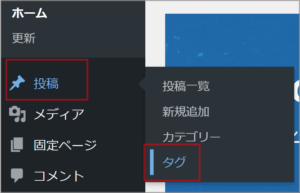
投稿文の右枠内のタグに入力
左メニュー一覧から「投稿」→「タグ」の順で選択クリック。
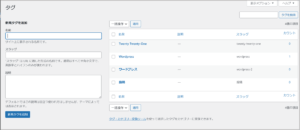
投稿画面で入力したタグが確認できます。
入力ミスした場合投稿画面枠内では不可ですが、こちらでは削除も可能。
削除したいタグにカーソルを合わせて表示されたメニュー内に「削除」をクリック。
タグの入力がないと
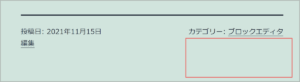
一度入力したタグを削除したり、入力せずに公開した場合は
投稿文下は何も表示されません。
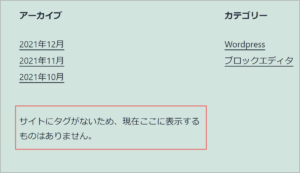
フッターのタグは
「サイトにタグがないため、現在ここに表示するものはありません。」と表示されます。
※これは初回状態だけで他に公開してる投稿がタグ設定していれば
そのタグが表示されます。
小文字と大文字入力の違い
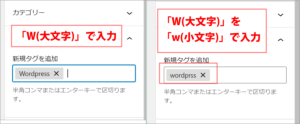
例えば「Wordpress」と「W(大文字)」入力。
別の投稿タグ枠内で「wordpress」と「w(小文字)」入力。
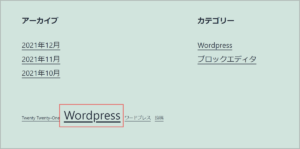
どちらも「Wordpress」と「W(大文字)」入力した場合は
他のタグよりも入力が多いので表示が大きくなります。
タグに関する基本的な設定、表示は以上になります。
大変お待たせ致しました。
フッター箇所の「タグ」の非表示設定についてです。
まずは何故のこのタグ表示を非表示にするのか。
フッターに表示されているからです。
「Twenty Twenty-One」のウィジェットはフッターにしか表示されません。
せめて左右どちらかのサイバーに表示されればPCだけも効果は多少なりあるかと。
スマホ画面では完全にフッター表示です。
それに細かい文字が隣接して表示されることをGoogleは嫌っているようですし、
個人的にもごちゃごちゃ表示するはすきではありません。
投稿文下にはタグ表示したいけどフッターのタグ表示が非表示したい方向けの設定になります。
タグそのものが不要であれば投稿画面の「タグ」入力をしなければ済みます。
ウィジェット画面で非表示設定
フッターに表示されるタグはウィジェットの「タグクラウド」なる表示になっています。
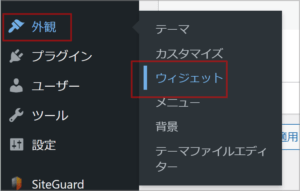
まず左メニュー一覧から「外観」→「ウィジェット」の順で選択クリック。
ウィジェット画面に表示を切り替えます。
「X(閉じる)」をクリック
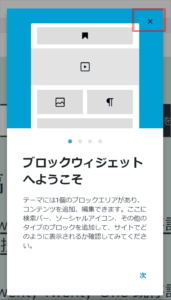
ウィジェット画面に表示が切り替わると
「ブロックウィジェットへようこそ」ウィンドウが表示されます。
下の「次へ」をクリックして説明を見ても構いません。
ここでは右上の「X(閉じる)」をクリックして作業を進めます。
ブロックの青枠を表示させる
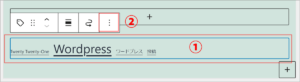
タグの文字に直接ではなく、タグの近くでカーソルをクリックして
ブロックの青枠を表示させます。
上部にメニューが表示されます。
一番右側の「縦3点」をクリックします。
タグクラウドの削除
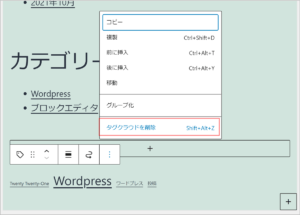
プルダウンメニューから「タグクラウドの削除」をクリックします。
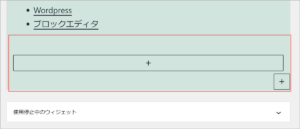
これでフッターのタグ表示は消えました。
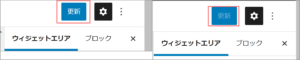
設定を確定するには画面右上の「更新」ボタンをクリックします。
表示確認
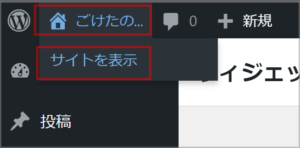
左上のサイト名にカーソルを合わせて
プルダウンメニューから「サイトを表示」をクリック。
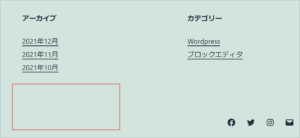
フッターにタグの表示がなければ設定は完了です。
「タグクラウド」の復活
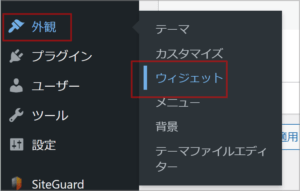
非表示にしたフッターのタグを表示に戻す設定方法です。
左メニュー一覧から「外観」→「ウィジェット」の順で選択クリック。
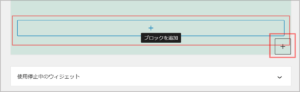
「ウィジェット」画面に表示が切り替わったら、
右下の「+(ブロックの追加)」をクリックすると「検索」が表示されます。
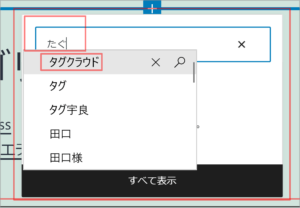
「たぐ」と入力すると「検索候補」で
プルダウンメニューから「タグクラウド」をクリックします。

「タグクラウド」のアイコンをクリックします。
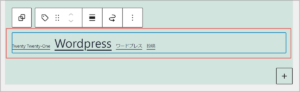
非表示にしたタグが表示されます。
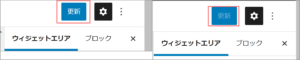
最後に右上の「更新」ボタンをクリックすれば設定が確定します。
さいごに
フッターのタグ非表示設定を行いました。
投稿文でタグ設定しなければ投稿文下、フッター共に表示されません。
公開状態にないとフッターのタグは表示されません。
フッターのタグ非表示はウィジェット画面で行います。
タグ周りにカーソルを合わせてメニュー表示。
右隅の縦3点をクリックして「タグクラウドの削除」をクリック。
最後に右上の「更新」ボタンをクリックして設定は完了です。
最後までお合い下さいまして有難うございました。